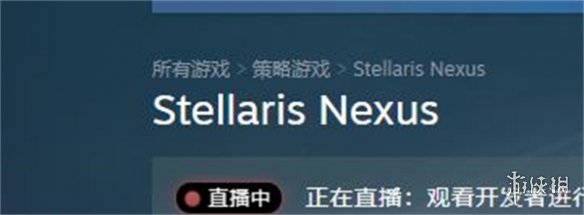对于刚接触会声会影x10v25.0.0.376的朋友来说,可能还不太清楚会声会影x10如何使用轨道透明度功能-会声会影x10使用轨道透明度功能的方法,在这里小编就为大家带来了会声会影x10v25.0.0.376的使用说明,感兴趣的朋友可以来了解了解哦。
首先我们将两个素材分别导入到覆叠轨一和覆叠轨二中,素材可以是视频也可以是图片。

在覆叠轨2前面右键单击,选择“轨透明度”选项
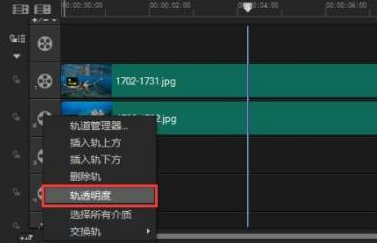
向下拖动黄线降低轨道的透明度
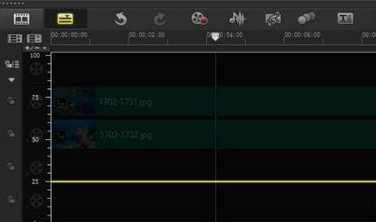
下面是调整透明度后预览窗口显示的效果图,可见两张图片已经融合在一起了。

以上就是小编为大家带来的会声会影x10如何使用轨道透明度功能-会声会影x10使用轨道透明度功能的方法全部内容,希望能够帮到大家!更多内容请关注51软件下载